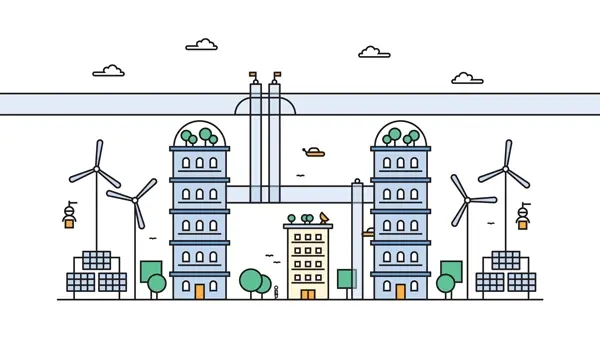Alex Trevino 制作激光牛仔 CG 静帧
该项目基于艺术家 Gaspard Sumeire 的概念之一。这是该系列的第三个项目。要学习的主题是烟雾模拟和纹素密度。
文章结尾可以获取素材文件

概念
找到让我兴奋的图像,这样我就可以详细地开发它。
我从第一眼看到《激光牛仔》的插图就爱上了它,幽默和严肃的混合让我选择了这个项目。目标是使用 Laika Studio、Wes Anderson 和 Tim Burton 等参考资料,让场景感觉像是定格动画。大部分阶段我使用的是Blender 2.79版本,实验版使用了新材料;用于头发Principled Hair BSDF和Principled Volume BSDF用于烟雾。它使用CPU + GPU进行渲染,最后将工作流程转换为Blender 2.80,为最终版本的发布做好准备。
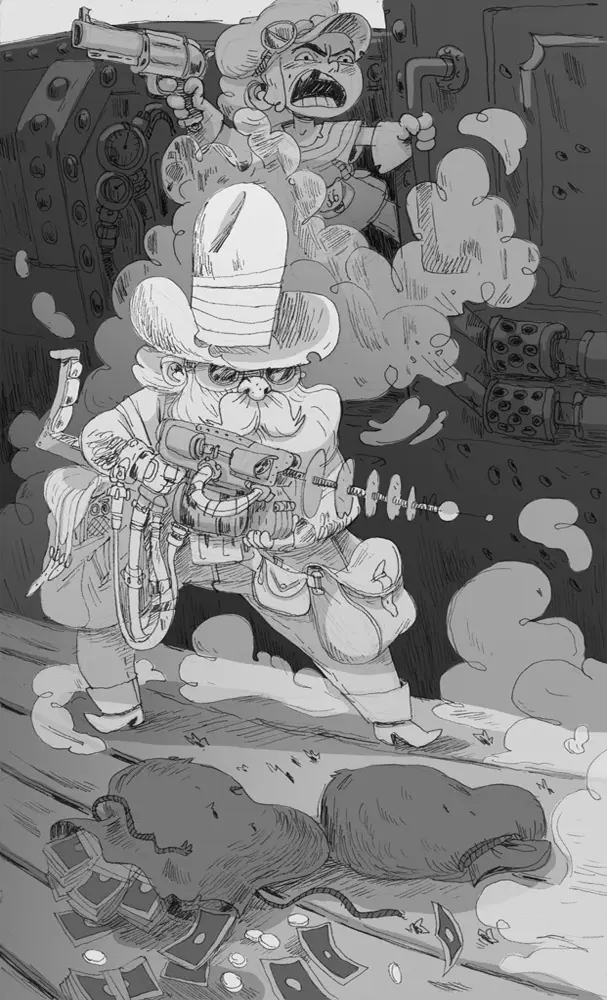
项目文件夹结构
在你的文件夹结构中有顺序并不能保证你的项目成功,但它确实使它更容易
我将资产分为六个主要文件夹,2D文件夹包含 SVG 中的 alpha、草图、最终纹理和矢量图像。3D文件夹包含 Blender 场景、FBX 文件和 Substance Painter 项目。品牌文件夹包含社交网络的字体、徽标和创意。概念文件夹包含原始概念图像。音乐文件夹包含视频的音乐。带有阻塞的渲染文件夹,用于社交媒体和打印的图像。
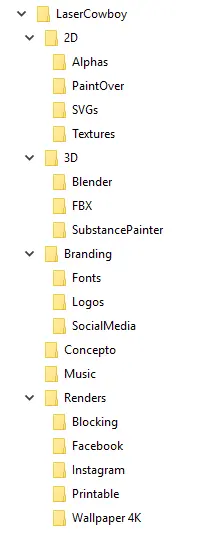
相机
场景中需要有一个相机来放置背景图像。
首先放置一个与我要建模的概念图像比例相同的相机。我用Shift + A添加一个摄像头并选择Camera,我将它安排到位并单击Numpad 0,从摄像头内部查看。使用N查看视口的属性菜单。在View中使用Lock Camera to View,并轻松移动相机,当到达正确的位置时,将其移除,以便不再移动。这使得在建模时很容易知道镜头内部和外部的内容。
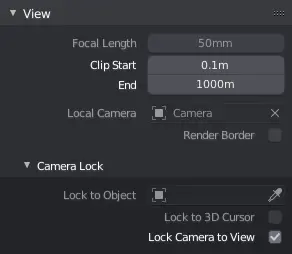
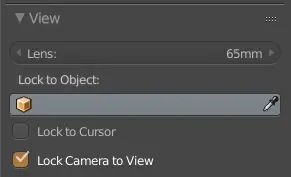
背景图片
放置背景图像有助于与概念插图具有相同的比例。
要添加背景图像,我使用N转到视口的属性菜单,然后转到背景图像并单击添加图像并打开以选择图像。如果图像的比例不正确,则需要转到“尺寸”中的“渲染”菜单并更改图像的X和Y分辨率。
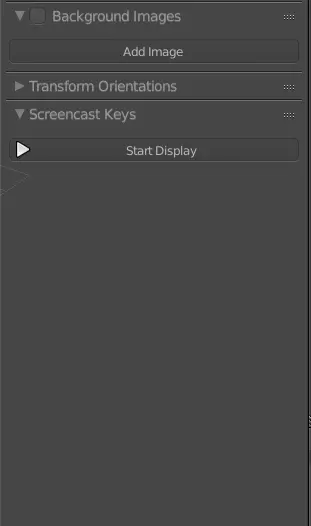
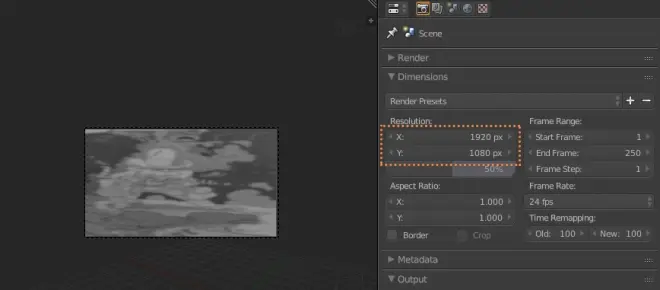
要添加背景图像,请在属性菜单中选择相机,选择相机图标,激活背景图像并单击添加图像,然后打开以选择图像 。如果图像比例不正确,则需要进入输出菜单并单击打印机图标。在Dimensions中,更改X和Y中的分辨率
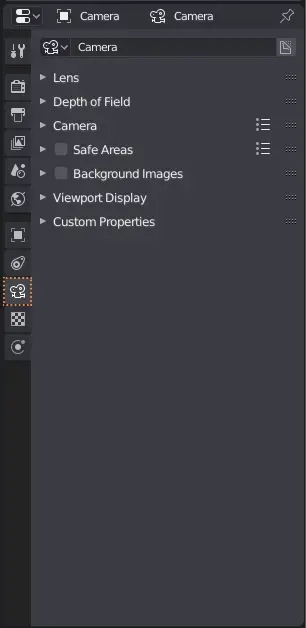
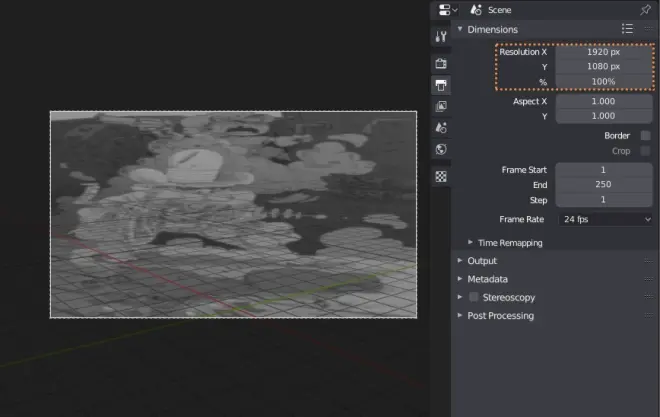
多边形建模和雕刻
有时需要将poligonal建模和雕刻结合起来
当对象很简单时,多边形建模就足够了,您可以在最后雕刻细节。如果形式很复杂,首先制作一个非常基本的Sculpture,然后是Retopology,最后雕刻最终的细节。在这部分过程中,我只使用了 3 个修改器,Solidify为平面赋予厚度,Subdivision Surface用于细分模型,Multiresolution用于在Sculpt Mode中添加细节。

胡须
从一些球体开始,在雕刻模式下激活Dyntopo为其赋予胡须的一般形状并添加一些细节,然后重新拓扑为网格赋予形状,最后添加修改器多分辨率,再次在雕刻模式下提供一些最后的细节。
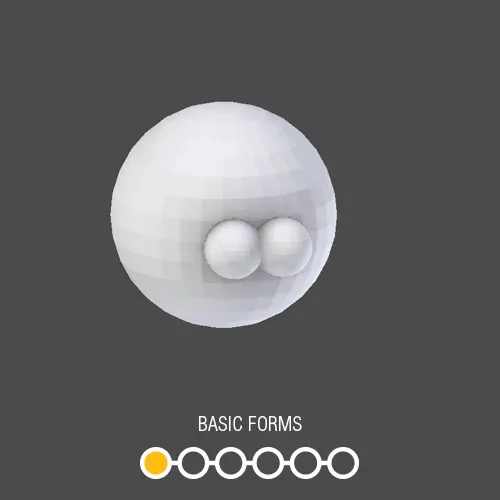
身体
用圆柱体和盒子制作底座,在雕刻模式下详细说明一般形式,制作重新拓扑并细化形式,最后我添加了修改器多分辨率并在雕刻模式下雕刻了一些细节。
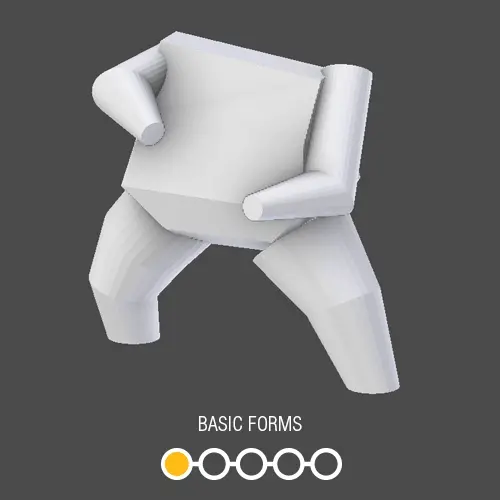
帽子
底座是一个圆柱体和一个平面,我使用Solidify修改器和Grid Fill工具,然后使用Multiresolution修改器在Sculpt Mode中添加最后的细节。

背包
用立方体和一些平面制作底座,用Solidify给出厚度,然后进行细分,添加Edge Loops。最后是Multiresolution修改器并在Sculpt Mode中添加细节。

排气管
添加了一个圆柱体,在之字形上打了孔,然后添加了修改器细分,然后是实体化并应用它。
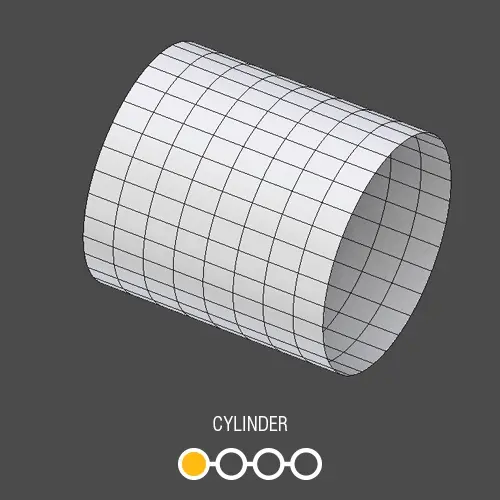
电缆
添加曲线,用斜角深度给它厚度,然后把它变成网格。
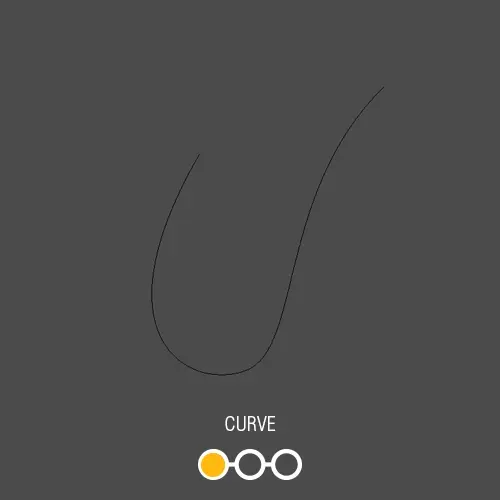
重新拓扑
干净的拓扑使我们的工作更容易,使用更少的内存,并且是正确动画模型所必需的
首先在雕刻模式下用粗糙的形状雕刻面部,然后使用油性铅笔工具为我想要实现的拓扑绘制一些指南,然后我进行重新拓扑,最后添加修改器多分辨率并雕刻一些最后的细节。使用附加组件“F2”,它可以通过“F”键创建面孔的选项大大加快了这个阶段。
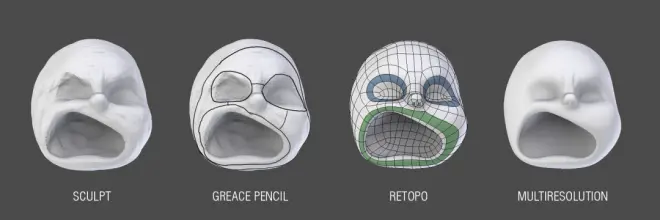
UV 贴图
UV 是在 Substance Painter 中绘制模型所必需的。
准备模型
在这个模型中,我有一个带有 5 个细分的Multiresolution修改器的HighPoly包,我将副本缩小到 1 个细分,然后应用修改器。这个新的就是LowPoly。

标记接缝
对于LowPoly,我用Mark Seams 标记了接缝并尽可能地隐藏它们,在进行Unwrap时需要进行多次测试以获得良好的结果。

展开
选择所有面,然后使用U> Unwrap 展开,有两种方法,我总是尝试两种方法来查看哪个具有最佳结果Angle based 或 Conformal。用Pack Island打包所有东西。最后,TexTools Add-On可以在UV / Image Editor中对齐并直接制作一些岛屿。

纹理密度
纹理的分辨率是用纹素密度来衡量的,目标是所有物体都具有相同的纹素密度,但有时这是不可能的。在这种情况下,我制作了两类,一类是纹理密度为2048 px / mts的一般对象,另一类是具有双4096 px / mts的牛仔,以便能够拍摄特写镜头,为此我使用了添加- 在 Texel 密度检查器上。
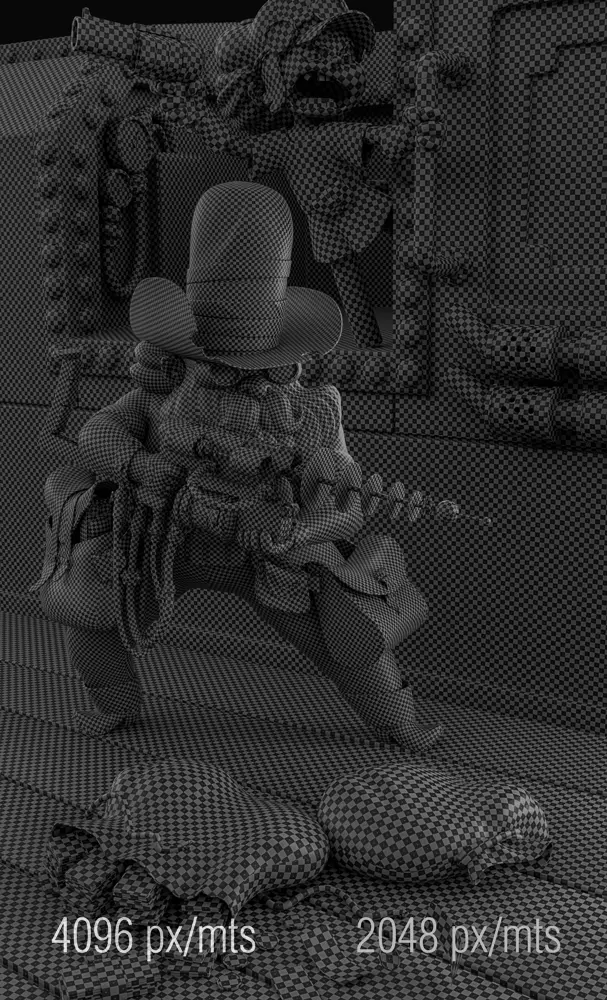
ID map
拥有 ID 贴图有助于在 Substance Painter 中选择区域
进入Vertex Paint Mode,点击Face Selection,创建一系列颜色,选择将使用相同材质的区域,然后按Shift + K应用所需颜色。
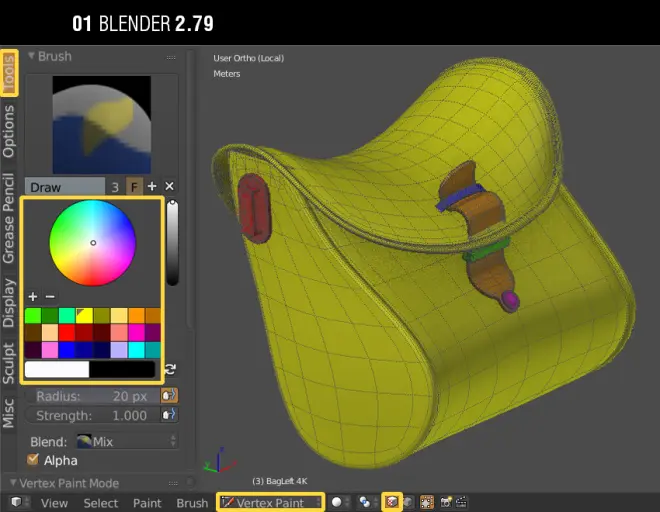
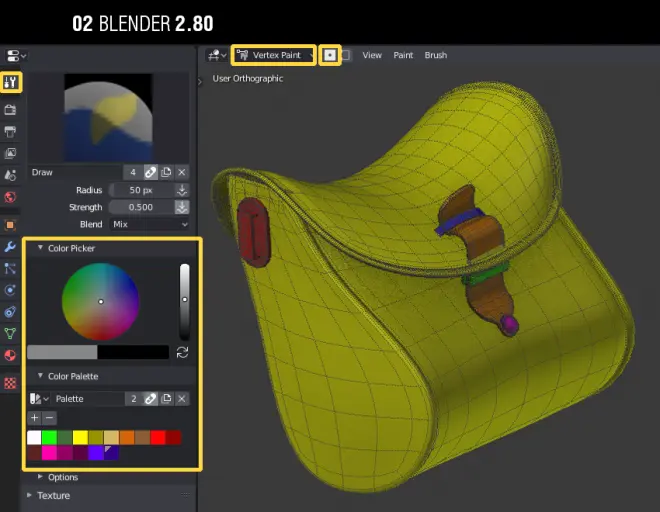
导出到 Substance Painter
为了能够在 Substance Painter 中绘制模型,我们必须正确导出它。
选择所有LowPoly对象,并将场景导出为FBX。然后在HighPoly中单独导出选择的对象,为此需要在导出时激活“选定对象”。HighPolys将用于在Substance Painter中烘焙有关LowPoly的细节。
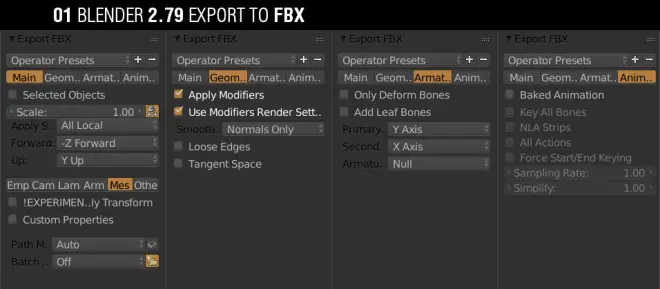
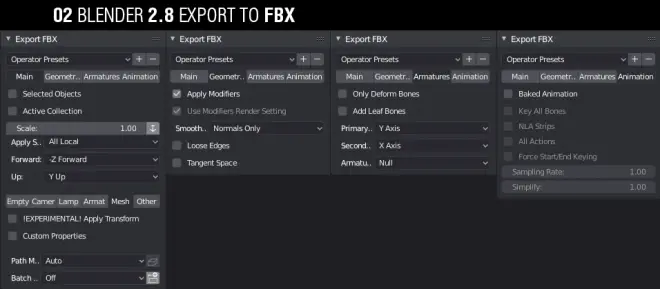
从 Blender 导入
Substance Painter 是最直观的纹理化方式
选择模板PBR – Metallic Roughness (Allegorithmic) ,在FBX LowPoly中选择场景。选择法线贴图格式的OpenGL非常重要。对于文档的分辨率,我使用了4096。
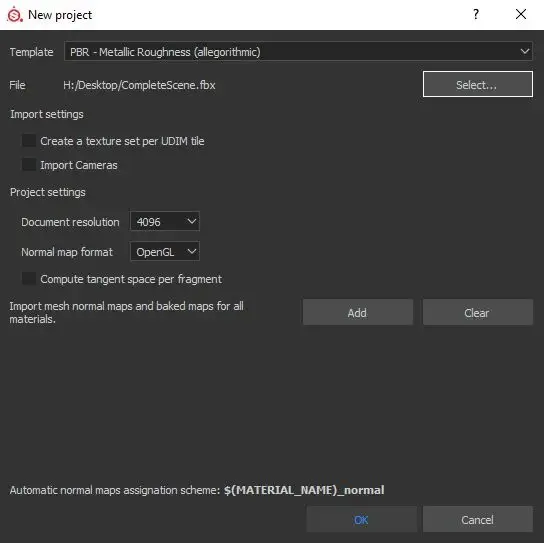
纹理的烘焙
必须生成贴图才能在 Substance Painter 中工作
选择4096的输出大小并烘焙除法线贴图之外的所有贴图,对于那些我为每个网格制作另一个烘焙的贴图,在High Definition Meshes区域中选择网格HighPoly。
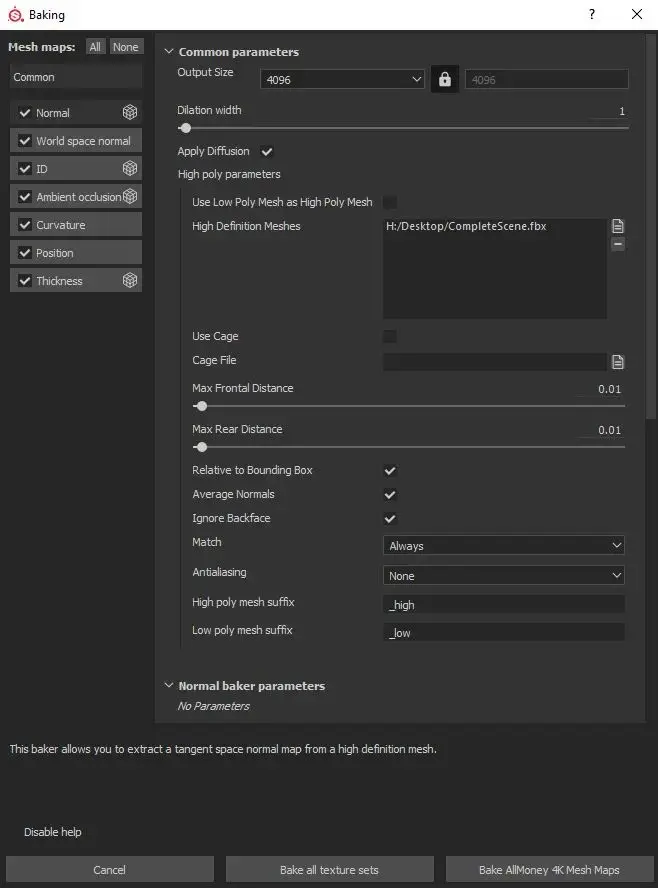
参考图片
没有比清楚地了解我们想要实现的目标更好的方法来制作纹理
纹理中细节的质量随着更多更好的参考而增加,为了实现这一点,我为每个对象制作了一个拼贴

PBR 基于物理的渲染
了解 PBR 的理论是创建更好纹理的基础。
PBR是一种物理上正确的纹理和渲染方法,它比以前的方法(镜面反射/光泽度)更容易实现更真实的效果,因为它的局限性在于它总是看起来很逼真,而且光线在任何环境中都表现良好。在Substance Painter中,我使用了Workflow Metal / Roughness,其中使用了不同类型的贴图。
Base Color(SRGB – RGB)
此贴图由漫反射颜色(Albedo)和金属反射率值组成。
Metallic(灰度 - 线性)
这是一个白色是金属黑色是非金属的面具
Roughness(灰度 - 线性)
它代表微表面,用黑色表示柔软的区域,用白色表示粗糙的区域
Height(灰度 - 线性)
该地图增加了表面的明显厚度。
Ambient Occlusion(灰度 - 线性)
它定义了有多少来自环境的光可以进入表面。
Normal(RGB)
通过基于 RGB 映射将它们投影到表面上来模拟细节,其中 R(红色)是 X 轴,G(绿色)是 Y 轴,B(蓝色)是 Z 轴。
Emissive(RGB)
选择发射材料的位置和颜色。
Scattering(灰度 - 线性)
它是白色半透明而黑色区域不透明的面具。
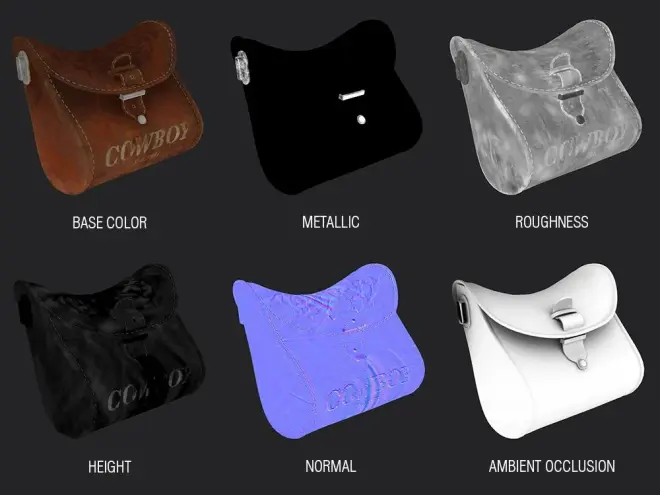
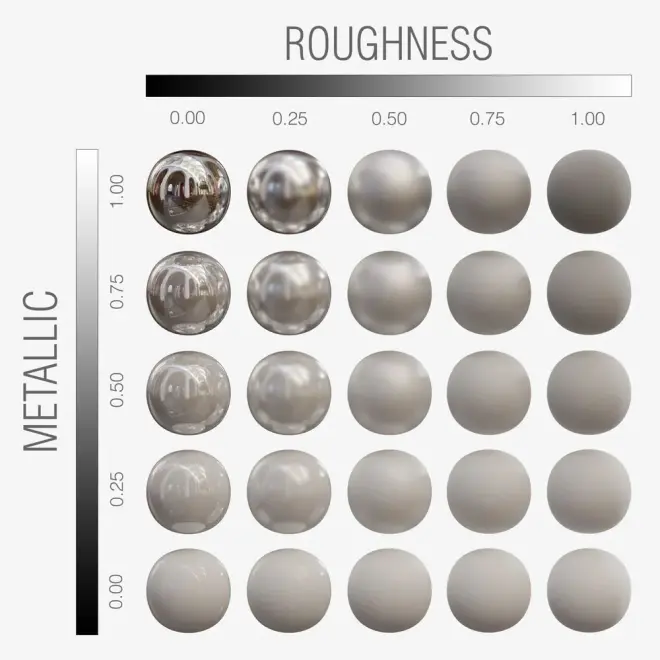
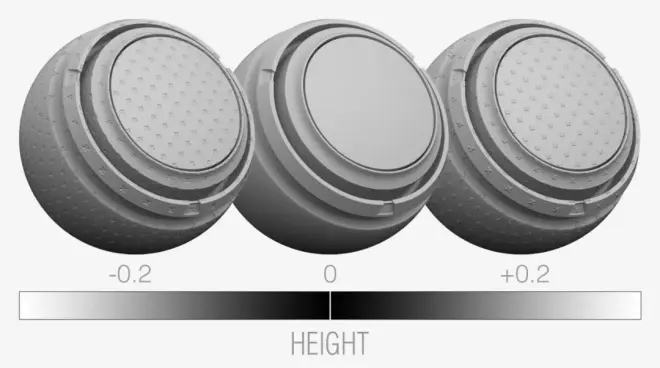
基础材料
我使用的最基本材质的结构只有三张图
Base Color、Roughness 和 Height是基础材质 (3.5.1) 的基础。有了这个基本的组合,我解决了非金属材料。我为每种类型的地图使用三个级别的详细信息,并将它们分组到文件夹中。(3.5.2) 一般细节、小细节和遮挡细节。
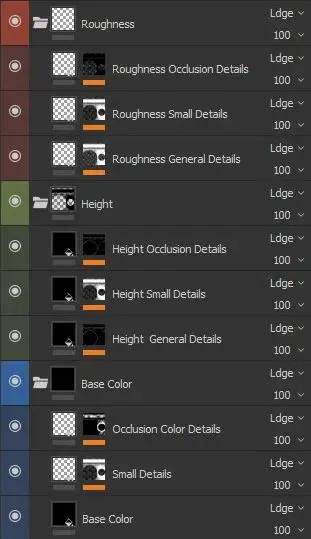
Mask
生成器用于设计影响材质的遮罩
此方法用于应用蒙版:
1. 添加填充层。
2. 添加蒙版。
3. 蒙版位于填充层的右侧。
4. 将生成器添加到蒙版。
5.生成器位于Mask下方。
6. 选择蒙版编辑器。
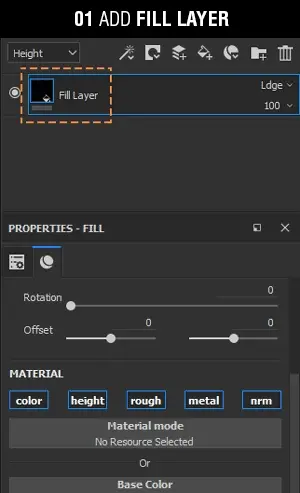
Generator – Mask Editor 中有几个参数,每个参数都有不同的效果。最常用的是Ambient Occlusion 和 Curvature,您可以在图像中看到不同的参数。此外,您最多可以添加 2 个纹理,并且可以组合参数。
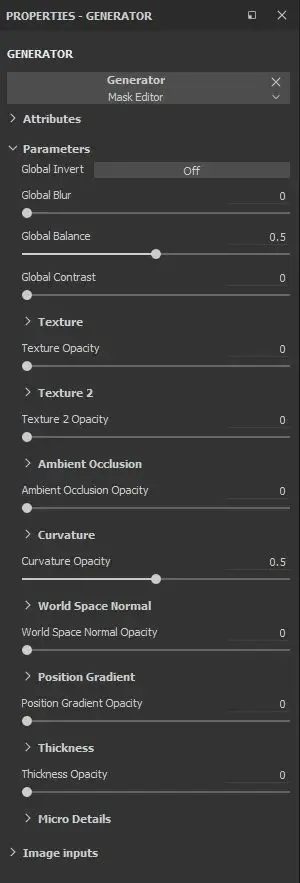
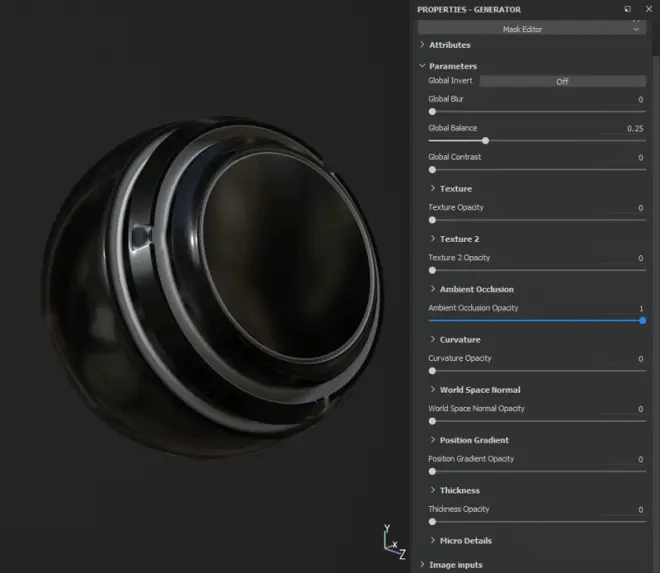
您可以根据需要使蒙版变得复杂,只需使用不同的混合模式将效果叠加在一起
1. 将生成器添加到蒙版并选择蒙版编辑器。
2. 添加填充并选择灰度地图。
3. 再次添加填充并在灰度中选择不同的地图。
4. 重复上一步,但在灰度图上使用较小的比例。
5. 添加色阶效果。
6. 最后添加一个填充并在灰度中选择一个地图。
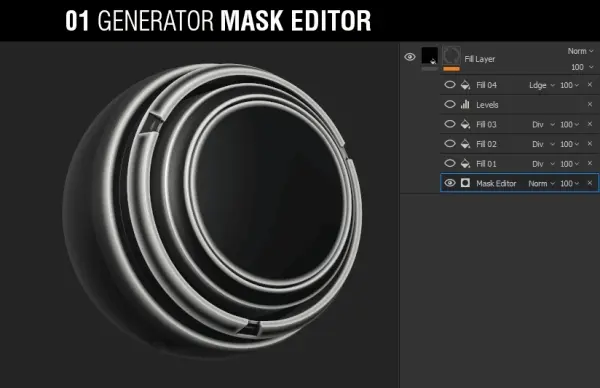
隐藏接缝
使用三平面投影选项,我可以轻松隐藏接缝
您不能总是使用此选项来解决接缝的所有问题,但在许多情况下是可能的。只需将UV Projection更改为Tri-planar Projection并进行测试。
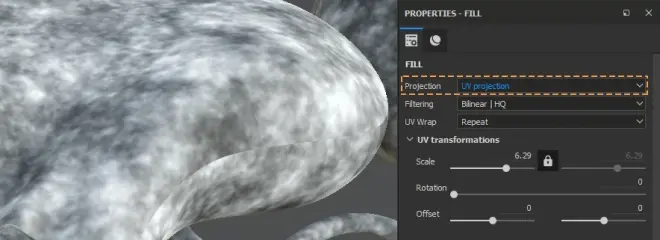
绘制场景
当它是中型或大型场景时,以最高分辨率绘制所有内容会由于内存不足而产生问题。
为了解决这个问题,我使用了相同的 .FBX 文件,并制作了不同的 Substance Painter .SPP 文件,对于这个项目,我将场景分为六个 Substance Painter 文件:
文件 1:包、腰带和其他物品。
文件 2:服装、眼镜、帽子、手套和手臂。
文件 3:主要武器。
文件 4:小孩。
文件 5:火车。
文件 6:地板、钱和袋子。
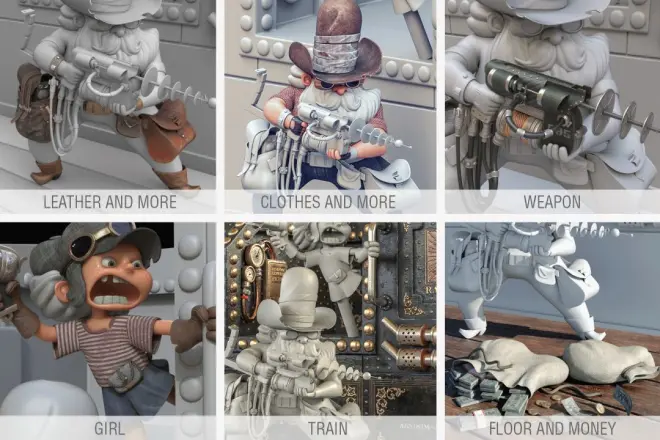
将贴图导出到 Blender
我为Blender准备了一个可以正确导出地图的预设
要导出纹理,请转到File > Export Textures,创建一个新预设并将其命名为 Blender Cycles 。
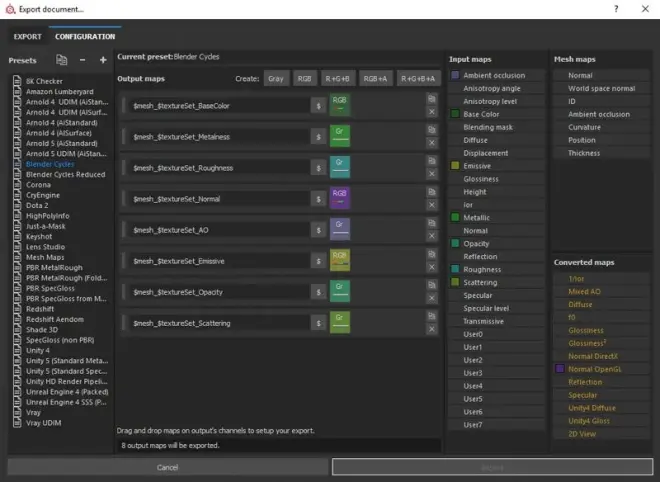
有原则的 BSDF
通过在包中添加 PBR 贴图来节省时间
激活Add-On Node Wrangler后,我使用了Control + Shift + T快捷键并加载了基本的PBR贴图。选择BaseColor、Metalness、Roughness 和 Normal Map 贴图,它们会自动连接。您必须手动添加诸如Ambient Occlusion、Emissive 或 Scattering之类的贴图。
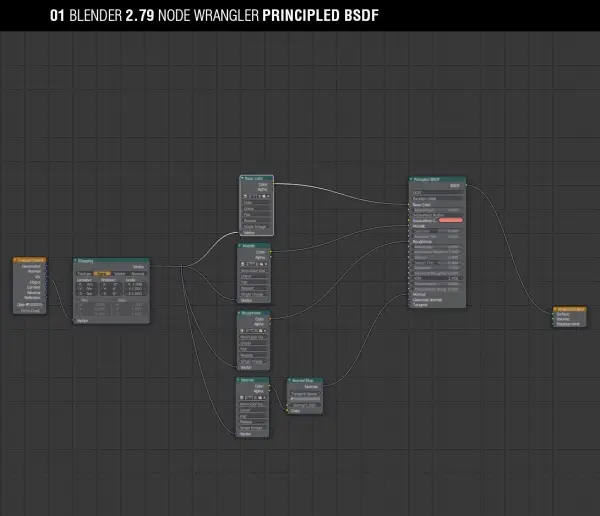
头发粒子系统
胡须是主角最重要的部位之一
参考
至于纹理,我为每个角色(在本例中为牛仔)制作了我的参考资料。定义头发的类型,然后决定哪个部分是光滑的,哪个部分是粗糙的。

分区
将头发分为三个区域:绿色为胡须,蓝色为头发,黄色为小胡子。每个区域有 2 个粒子系统。

头发类型
胡须(绿色)更粗糙,头发(蓝色)光滑,胡须(黄色)介于光滑和粗糙之间。
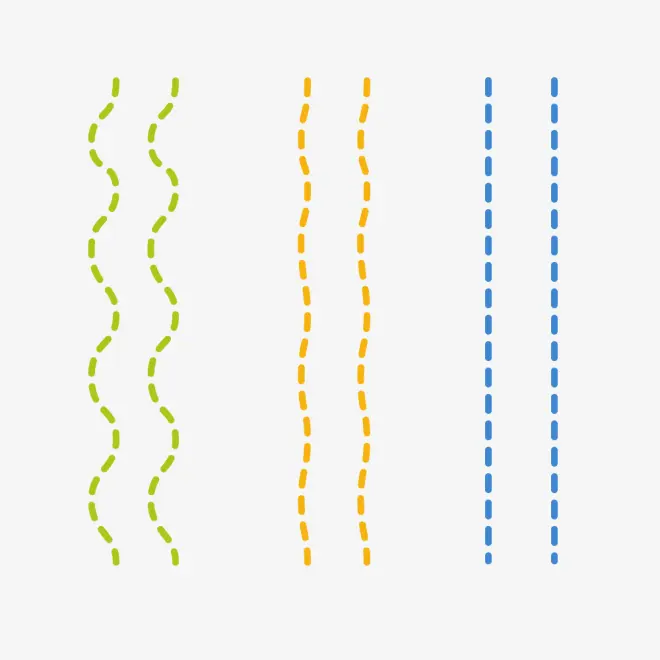
要生成头发,我们需要三样东西;头发出来的发射器,我们决定如何表现的粒子系统,最后是定义它外观的材质。
发射器
任何类型的网格都可以是发射器,它可以是可见的或不可见的。
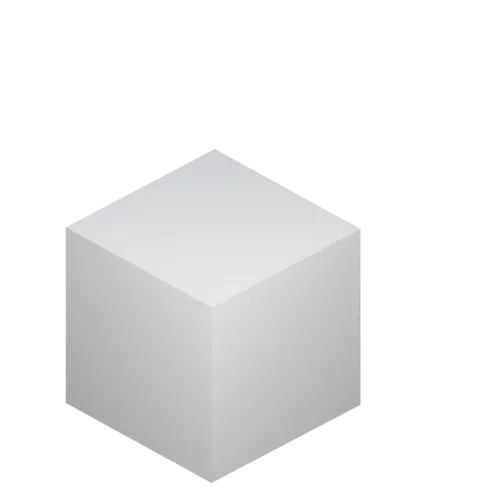
粒子
这里决定了粒子的长度和数量,还有粗糙度和样式。

材料
使用新的 Principled Hair BSDF 材质,更容易变得更逼真。

对于这个工作流程,首先选择发射器并添加头发材质,然后添加头发粒子系统,选择头发的长度和样式,最后在粒子编辑模式下将每根头发一根一根地排列
2.79 版本:
材料:
1.激活头发的使用。
2.使用有原则的头发 BSDF。
(原则性头发着色器仅在 Blender 2.79 Experimental 及更高版本中发现)
粒子系统:
3.进入粒子并选择头发类型。
4.选择材料,在B样条和显示步骤中留下相同的数量。
5.选中Interpolated,并匹配Display 和 Render。最后使用团块和粗糙度曲线。
6.在Kink中选择样式。
7.确定长度并将数字保留为零。
粒子版:
8.激活Particle Edit,打开Selection by Points,然后在工具中选择Add。
9.选择Count定义每次点击的头发数,Keys是每根头发的顶点数。我将Draw匹配到最后的Path Steps (8) 并标记Children。
10.使用Add可以插入头发并使用Comb移动它,最后使用Clump Curve决定头发的粗细。
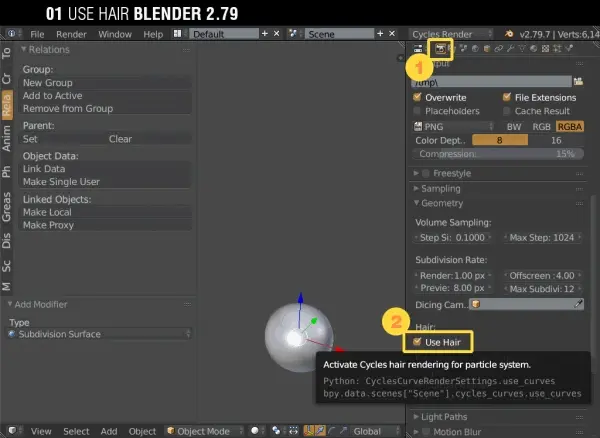
2.80 版本:
材料:
1.使用有原则的头发 BSDF。
(原则性头发着色器仅适用于循环)
粒子系统:
2.进入粒子并选择头发类型。
3.选择材料,在B样条和显示步骤中留下相同的数量。
4.选中Interpolated,匹配Display和Render。
5.使用的团块和粗糙度曲线。
6.在Kink中选择样式。
7.确定长度并将数字保留为零。
粒子版:
8.激活粒子编辑,打开点选,在工具中我选择添加。
9.选中Count来定义每次点击的头发数,Keys是每根头发的顶点数。我将Draw匹配到最后的Path Steps (8) 并标记Children。
10.使用Add插入头发并使用Comb移动它,最后使用Clump Curve确定头发的粗细。

烟雾模拟
以蒸汽火车为背景,烟雾模拟是不可避免的
烟雾模拟是流体系统的一部分,它以体素动画表示流体的密度、热量和速度。要进行模拟,我们需要四个元素。
领域:模拟所在的区域,烟雾不能离开这个区域。
流动:它是产生烟雾、火或两者的网格。
材料:Principled Volume BSDF材质是用于制作烟雾的 PBR 材质。
风:这只会在一个方向上产生恒定的力。
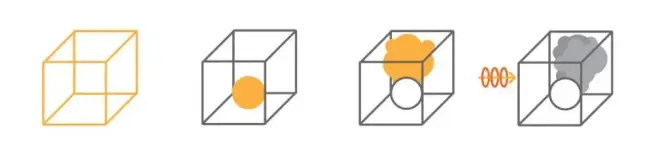
1. 领域:选择烟雾,然后选择域。我从 64 个部门开始。自适应域使模拟更快。高分辨率提高了细节的分辨率。我以 OpenVDB 格式制作 Bake。
2.流量:选择 Smoke,然后选择 Flow,上传 Surface 以使场景中有更多烟雾。
3. 材质:Material Principled Volume 将 Volume 的所有组件组合在一个节点中。在这种情况下,我只增加密度,使烟雾更浓。
4.风:它仅在一个方向上产生一个力场,功率以强度表示,并以每个圆之间的距离表示。

照明
照明的目标是以最好的方式解释深度、形状和情感
我们有五种类型的灯光:Key Light、Fill Light、Rim Light、Kick Light 和 Bounce Light。Key Light 和 Fill Light 是最重要的,属于“Master Lights”的范畴,其他属于“Shot Lights”的范畴。此外,我们必须记住,当我们谈论颜色时,我们必须考虑温度,无论是温暖还是寒冷。
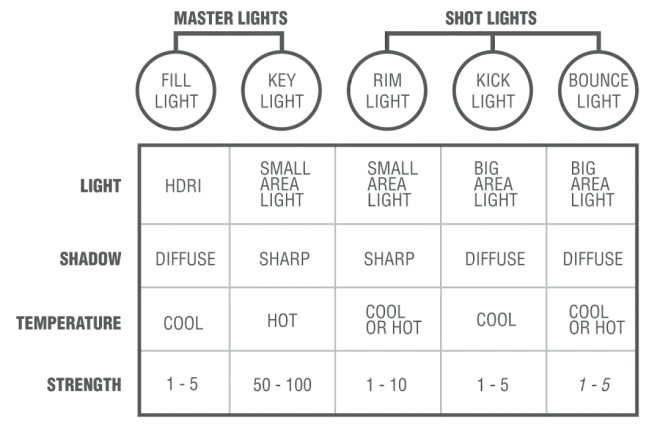
KEY LIGHT:这是最重要的光,你可以用它解释场景的形状,用阴影给出维度。这是带有硬阴影的灯。
FILL LIGHT:它为阴影增加光线并降低对比度,照亮大部分场景并使用柔和的阴影。
RIM LIGHT:帮助对象与背景分离,边缘上的线条使用硬阴影,这是通过将光线定位在对象后面来实现的。
KICK LIGHT:帮助填充光到达更多的地方,它有一个柔和的阴影,并使用与填充光相同的颜色。
BOUNCE LIGHT:为场景添加额外的反弹,夸大它们或只是添加一点光,它的阴影是柔和的。
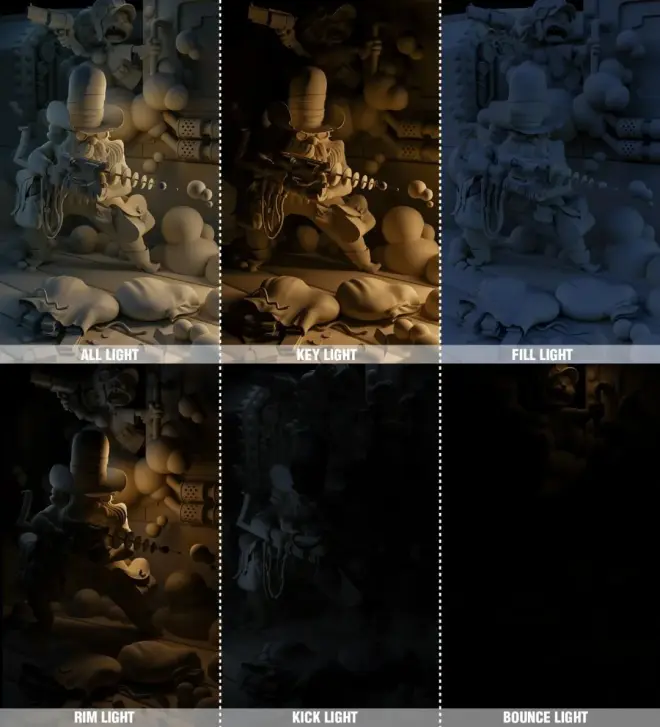
景深
有了这个相机效果,我在场景的其余部分强调了主角
要在 Blender 中使用景深,需要有一个Camera和一个Empty Object,这是用来聚焦的。Blender 2.79 使用大小来聚焦,但在 Blender 2.80 中模拟相机并使用F-Stop。在决定使用哪一个之前,我对 Size 进行了几次测试。
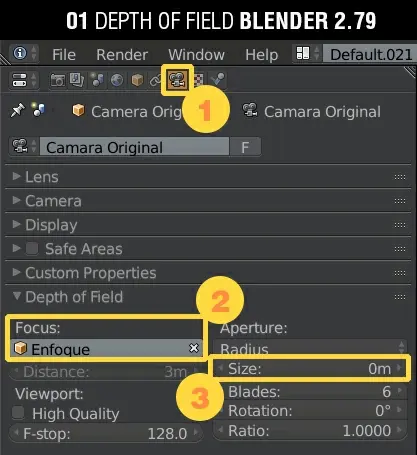

全局配置
在进行最终渲染之前,有必要检查配置是否适合场景。
确保分辨率正确并达到100%,最少需要Samples,如果使用Hair已选择该选项,如果模拟烟雾,则必须在Volume中有一个数字。最适合您的通行证选项。最后,去噪去噪。
2.79 版本
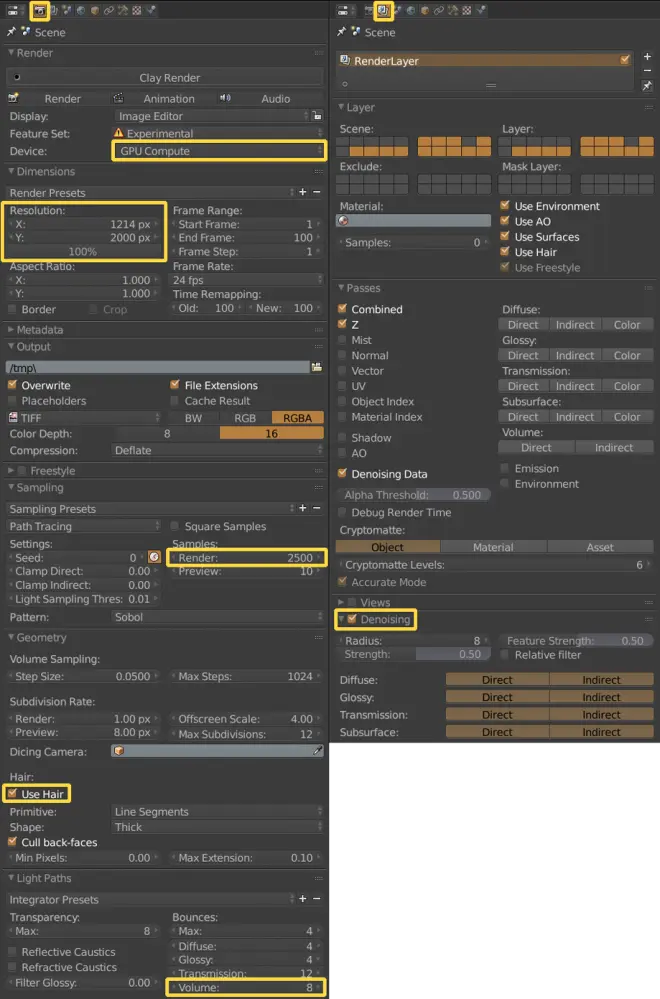
2.80 版本
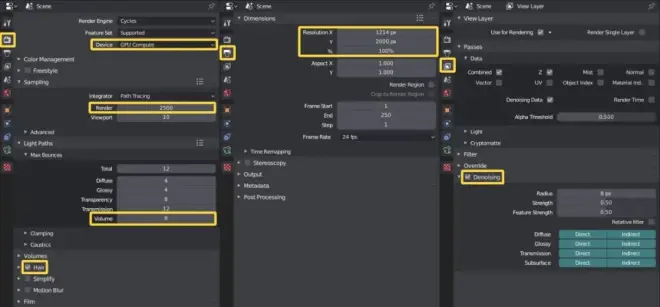
内存管理
现在可以使用 GPU + CPU 进行渲染
通常我使用GPU进行渲染,但是当场景通过该数量的内存时,我有 8 GB 的 VRAM 内存的限制,它会给我一个内存错误。通过 Blender User Preferences 中的新选项,我们可以使用GPU + CPU,内存限制由CPU决定。在这个新项目中,我将 PC 的内存升级到64 Gigs 的 RAM以利用这个特定选项。
2.79 版本
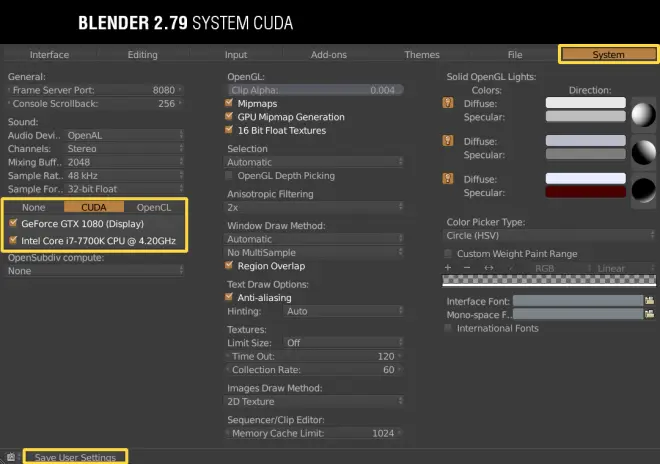
2.80 版本
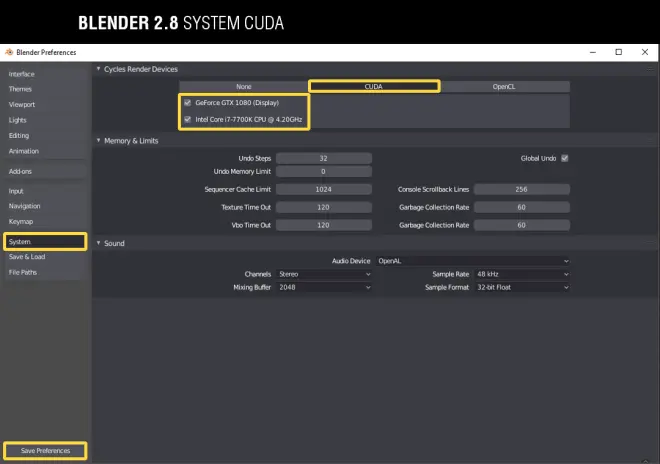
后期制作
在这个阶段,我用不同的方法突出细节,并决定一般的颜色来营造气氛。
我把后期制作分为三种方式:
色彩校正使用Camera RAW我试图平衡色彩,修改图像的灯光、阴影和清晰度。
颜色分级使用LUT改善图像的视觉色调以达到审美和叙述目的。
强调使用渐晕、渐变和蒙版将眼睛集中在图像最重要的部分。

素材文件和相关插件放到了QQ群中~
解压密码请在订阅号回复后获取:Alex Trevino